Ako zmeniť pozadie v PowerPointe 2019

Naučte sa, ako jednoducho zmeniť pozadie v PowerPointe 2019, aby vaše prezentácie pôsobili pútavo a profesionálne. Získajte tipy na plnú farbu, prechod, obrázky a vzory.
Hoci priblíženie pracovného hárka vám môže pomôcť zorientovať sa v Exceli 2013, nedokáže rozdeliť pracovný hárok na dve samostatné okná, aby ste mohli porovnávať ich údaje na obrazovke. Ak chcete zvládnuť tento druh triku, rozdeľte oblasť pracovného hárka na samostatné panely a potom posúvajte pracovný hárok na každom paneli tak, aby zobrazovali časti, ktoré chcete porovnať.
Rozdelenie okna je jednoduché. Pozrite sa nižšie a pozrite sa na pracovný hárok Analýza príjmov po vodorovnom rozdelení okna pracovného hárka na dve tably a posunutí riadkov 38 až 44 nahor na spodnom paneli. Každá tabla má svoj vlastný zvislý posúvač, ktorý vám umožňuje posúvať rôzne časti pracovného hárka.
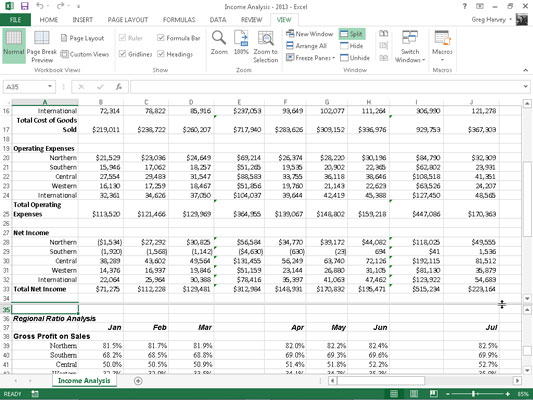
Ak chcete rozdeliť pracovný hárok na dve (horné a spodné) vodorovné tably, jednoducho umiestnite ukazovateľ bunky na miesto v pracovnom hárku, kde chcete rozdeliť pracovný hárok, a potom kliknite na tlačidlo Rozdeliť na karte Zobrazenie na páse s nástrojmi (alebo stlačte kombináciu klávesov Alt+WS ).
Kľúč k panelom vytvoreným pomocou tlačidla Rozdeliť je bunka v pracovnom hárku, do ktorej umiestnite ukazovateľ pred výberom tohto príkazového tlačidla:
Ak chcete okno rozdeliť na dve vodorovné tably, umiestnite ukazovateľ bunky do stĺpca A v riadku, kde chcete rozdeliť hárok.
Ak chcete okno rozdeliť na dve zvislé tably, umiestnite ukazovateľ bunky do riadku 1 stĺpca, kde chcete rozdeliť hárok.
Ak chcete okno rozdeliť na štyri panely – dve horizontálne a dve vertikálne – umiestnite ukazovateľ bunky pozdĺž horného a ľavého okraja bunky.
Po rozdelení okna pracovného hárka Excel zobrazí deliaci pruh (tenký, svetlosivý pruh) pozdĺž riadka alebo stĺpca, kde dochádza k rozdeleniu okna. Ak umiestnite myš alebo dotykový ukazovateľ kamkoľvek na deliacu lištu, ukazovateľ sa zmení z bieleho krížika na tvar rozdeleného ukazovateľa (s čiernymi šípkami smerujúcimi v opačných smeroch od paralelných oddelených čiar).
Veľkosť aktuálnych tabúľ okna môžete zväčšiť alebo zmenšiť potiahnutím rozdeľovacieho pruhu nahor alebo nadol alebo doľava alebo doprava pomocou ukazovateľa rozdelenia. Panely v okne zošita môžete zmiznúť dvojitým kliknutím kdekoľvek na rozdeľovacej lište (môžete to urobiť aj tak, že znova vyberiete Zobraziť→ Rozdeliť).
Naučte sa, ako jednoducho zmeniť pozadie v PowerPointe 2019, aby vaše prezentácie pôsobili pútavo a profesionálne. Získajte tipy na plnú farbu, prechod, obrázky a vzory.
Excel poskytuje štyri užitočné štatistické funkcie na počítanie buniek v hárku alebo zozname: COUNT, COUNTA, COUNTBLANK a COUNTIF. Pre viac informácií o Excel funkciách, pokračujte.
Objavte efektívne klávesové skratky v Exceli 2013 pre zobrazenie, ktoré vám pomôžu zlepšiť produktivitu. Všetky skratky sú začiatkom s Alt+W.
Naučte sa, ako nastaviť okraje v programe Word 2013 s naším jednoduchým sprievodcom. Tento článok obsahuje užitočné tipy a predvoľby okrajov pre váš projekt.
Excel vám poskytuje niekoľko štatistických funkcií na výpočet priemerov, režimov a mediánov. Pozrite si podrobnosti a príklady ich použitia.
Excel 2016 ponúka niekoľko efektívnych spôsobov, ako opraviť chyby vo vzorcoch. Opravy môžete vykonávať po jednom, spustiť kontrolu chýb a sledovať odkazy na bunky.
V niektorých prípadoch Outlook ukladá e-mailové správy, úlohy a plánované činnosti staršie ako šesť mesiacov do priečinka Archív – špeciálneho priečinka pre zastarané položky. Učte sa, ako efektívne archivovať vaše položky v Outlooku.
Word vám umožňuje robiť rôzne zábavné veci s tabuľkami. Učte sa o vytváraní a formátovaní tabuliek vo Worde 2019. Tabuľky sú skvelé na organizáciu informácií.
V článku sa dozviete, ako umožniť používateľovi vybrať rozsah v Excel VBA pomocou dialógového okna. Získajte praktické tipy a príklady na zlepšenie práce s rozsahom Excel VBA.
Vzorec na výpočet percentuálnej odchýlky v Exceli s funkciou ABS pre správne výsledky aj so zápornými hodnotami.






